
Zawartość
- Jak naprawić Stuck Surface Pro 4 Start Ups & Lock Ups - Dobra wiadomość
- Jak naprawić Stuck Surface Pro 4 Start Ups i Lock Ups - The Bad News
Urządzenie wielofunkcyjne Surface Pro 4 firmy Microsoft powinno być jednym z najlepszych urządzeń, jakie można uzyskać za pomocą systemu Windows 10. Problemy takie jak blokady i utknięcie Surface Pro 4 podczas rozruchu szkodzą temu postrzeganiu. To dość poważny problem, biorąc pod uwagę to, co reprezentuje rodzina Surface dla Microsoft.
To i inne urządzenia z rodziny Surface zostały stworzone, aby zaprezentować to, co najlepsze w oprogramowaniu firmy Microsoft.Zostały zbudowane z myślą o systemie Windows. Dokładniej, Surface Pro 4 został zbudowany dla Windows 10. Specjalne kamery pozwalają użytkownikom Surface Pro 4 zalogować się bez wprowadzania hasła. Surface Pro 4 pozwala użytkownikom automatycznie włączać i wyłączać tryb tabletu Windows 10, jeśli tego chcą. Muszę być mobilny niedawno nazwał Surface Pro 4 najlepszym Windows 2-w-1 w jego Surface Pro 4 recenzja.

Zarówno urządzenie, jak i system Windows 10 to pierwsze trudne testy, na które natrafiły nowe strategie firmy Microsoft dotyczące dostarczania oprogramowania. W obliczu trudnej przyszłości systemu Windows, jeśli nie wprowadzono innowacji, firma Microsoft przeszła na regularne aktualizacje dla systemu Windows 10. Zamiast wprowadzać duże aktualizacje każdego roku, firma planuje aktualizować system Windows przez cały rok poprawkami i funkcjami.
Przeczytaj: Surface Pro 4 Problemy i poprawki
Niektórzy spekulują, że zmiana w wydaniu spowodowała, że zespół utworzył Windows 10 z opóźnieniem. Z pewnością Windows 10 wydawał się być trudnym wstępem dla Microsoftu. Zdecydowanie było kilka problemów. Kiedy Surface Pro 4 wystartował dwa miesiące później, wszyscy założyli, że te problemy zostaną rozwiązane. Nawet dzisiaj niektóre z nich na pewno nie są. Najbardziej denerwujące z nich, problemy ze sterownikiem grafiki, zostały rozwiązane w ostatniej aktualizacji oprogramowania układowego. Problemy z zamknięciem Surface Pro 4 i zablokowaniem się podczas uruchamiania pozostają.
Jak naprawić Stuck Surface Pro 4 Start Ups & Lock Ups - Dobra wiadomość
Zacznijmy od dobrych wiadomości. Tylko dlatego, że Surface Pro 4 nie uruchamia się, nie oznacza, że musisz go wymienić. To, czego dotyczy Twoje urządzenie, nie oznacza awarii sprzętu. Problemy te są bezpośrednio związane ze sterownikami i oprogramowaniem układowym, które działa w firmie Microsoft. Firma regularnie publikuje aktualizacje oprogramowania i oprogramowania za pomocą narzędzia Windows Update. Pewnego dnia firma Microsoft naprawi problemy związane ze snem, mówi firma.
System Windows 10 automatycznie instaluje aktualizacje oprogramowania i oprogramowania układowego w tle, gdy jest podłączone do niezawodnego połączenia internetowego. Możesz ręcznie sprawdzić aktualizacje oprogramowania i oprogramowania układowego na urządzeniu Surface Pro 4 w Ustawienia aplikacja Po prostu spójrz na Aktualizacje i odzyskiwanie powierzchnia.
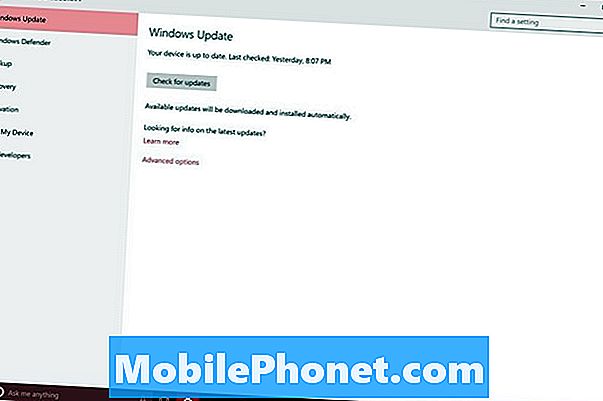
Oprócz dostarczania informacji o aktualizacjach oprogramowania układowego za pośrednictwem usługi Windows Update, firma Microsoft dodaje informacje dotyczące głównych nowych aktualizacji na swojej stronie Surface Support. Możesz tam sprawdzić, czy masz aktualizację oprogramowania układowego, którą musisz pobrać, ale pamiętaj, że Surface Pro 4 automatycznie sprawdza się samodzielnie. Jest bardzo mało prawdopodobne, że znajdziesz coś, czego brakowało twojemu urządzeniu.
Jak naprawić Stuck Surface Pro 4 Start Ups i Lock Ups - The Bad News
Są jednak złe wieści. Jakakolwiek aktualizacja oprogramowania układowego zaplanowana przez firmę Microsoft w celu rozwiązania tych problemów z oprogramowaniem Surface Pro 4, jeszcze nie dotarła. Co gorsza, zapobieganie problemom jest trudniejsze niż można by przypuszczać.
Jeśli otworzyłeś okładkę typu Surface Pro 4 tylko po to, aby odkryć, że nie uruchomi się, jedyne, co możesz zrobić, to wykonać tzw. Twardy reset. Zasadniczo zmniejszasz moc urządzenia Surface Pro 4, zmuszając go do ponownego rozpoczęcia procesu uruchamiania. Utracisz wszystko, nad czym pracowałeś, przed położeniem urządzenia do snu. Zauważ, że większość aplikacji pobranych ze Sklepu Windows zapisuje się wraz z postępem. Na przykład Word Mobile zapisuje bez konieczności naciskania przycisku. Wiele tradycyjnych programów ma wbudowane narzędzia do odzyskiwania. Program Word w pakiecie Microsoft Office 2013 i pakiecie Office 2016 pokaże dokument, nad którym pracowałeś, zanim musiałeś wykonać twardy reset. Programy i pliki nadal tam będą.
Naciśnij i przytrzymaj Moc przycisk na urządzeniu Surface Pro 4 przez około 20 sekund. Teraz ponownie naciśnij przycisk zasilania, aby ponownie włączyć urządzenie Surface Pro 4. W ciągu kilku chwil powinieneś zobaczyć znajome logo powierzchni.

Właściciele Surface Pro 4 wszędzie zgadzają się, że całkowite wyłączenie urządzenia z menu Start zapobiega problemowi. To dlatego, że wyłączanie całkowicie pomija sen. Możesz to zrobić, dotykając lub klikając przycisk Start w lewym dolnym rogu ekranu urządzenia. W trybie tabletu musisz nacisnąć przycisk Menu u góry ekranu startowego, aby uzyskać dostęp do przycisku zasilania. Poza trybem tabletu przycisk znajduje się w menu Start w lewym dolnym rogu.
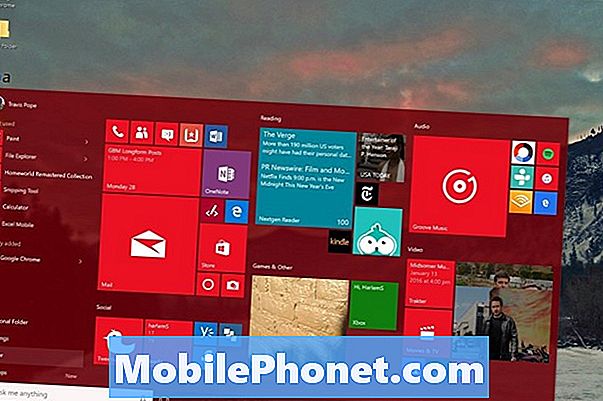
Niektórzy widzieli ograniczony sukces w odłączaniu osłony typu Surface Pro 4. Jest to również świetny sposób na to, gdy Surface Pro 4 odmówi uruchomienia i utknie, wyświetlając logo Surface dłużej niż powinno.
Powodzenia z Surface Pro 4. Mamy nadzieję, że Microsoft wydał te poprawki wkrótce.


